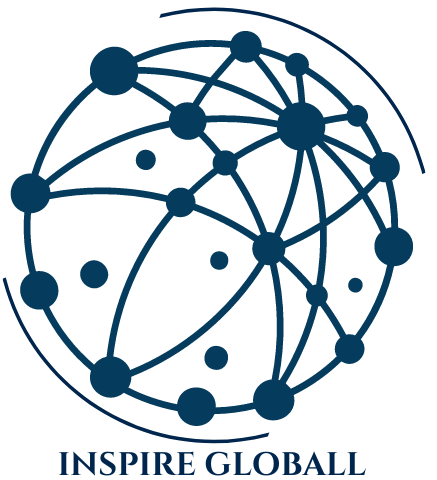Você já perdeu mensagens importantes no WhatsApp e não sabia como recuperá-las?
Acessando o botão acima você vai ver o passo a passo para aprender como restaurar o backup do whatsApp.
Restaurar o backup do WhatsApp pode parecer complicado.
Mas acessando o botão acima, você verá o passo a passo sem mistérios para aprender como restaurar o backup do whatsApp sem dor de cabeça.
O WhatsApp faz backup automaticamente de suas conversas em plataformas de armazenamento em nuvem, como Google Drive (para Android) ou iCloud (para iPhone).
Esses backups são programados para ocorrer diariamente, semanalmente ou mensalmente, conforme suas configurações.
Eles são indispensáveis para a restauração em novos dispositivos ou em caso de reinstalação do aplicativo.
Certifique-se de que seu backup esteja ativado nas configurações do WhatsApp antes de tentar restaurá-lo.
Restaurar o backup do WhatsApp oferece várias vantagens importantes, especialmente para quem troca de dispositivo com frequência ou deseja manter suas informações seguras.
A principal vantagem é a recuperação completa de conversas e arquivos, como fotos, vídeos e documentos, garantindo que você não perca dados importantes ao mudar de celular ou reinstalar o aplicativo.
Além disso, manter um backup ativo aumenta a segurança dos dados, protegendo suas informações em casos de perda, roubo ou danos ao aparelho, já que tudo fica salvo na nuvem e pode ser recuperado rapidamente.
A restauração do backup também facilita a transição entre dispositivos, permitindo que você continue suas conversas de onde parou, sem a necessidade de recomeçar do zero.
Para restaurar o backup do WhatsApp, o primeiro passo é verificar se o backup automático está ativado.
No Android, vá em “Configurações” > “Conversas” > “Backup de conversas” para verificar o último backup no Google Drive; no iPhone, acesse “Configurações” > “Conversas” > “Backup de Conversas” e verifique o backup no iCloud.
Após confirmar que o backup está atualizado, desinstale o WhatsApp do dispositivo antigo ou instale-o no novo aparelho.
Ao abrir o WhatsApp no novo dispositivo, insira o mesmo número de telefone associado ao backup.
O aplicativo localizará automaticamente o backup na nuvem e oferecerá a opção de restaurar; basta clicar em “Restaurar” e aguardar a conclusão do processo, que pode variar dependendo do tamanho do backup e da velocidade da internet.
Após a restauração, suas conversas e mídias serão recuperadas, e o WhatsApp estará pronto para uso com todas as suas configurações anteriores.
Embora o processo de restauração seja, na maioria das vezes, tranquilo, você pode encontrar alguns problemas.
Um erro comum é a falha ao encontrar o backup.
Isso pode ocorrer se você não estiver usando a mesma conta do Google ou iCloud associada ao backup original.
Outro problema pode ser uma restauração incompleta, que geralmente é causada por uma conexão de internet instável.
Em casos mais complexos, pode ser necessário reinstalar o WhatsApp ou até mesmo redefinir o celular.
De qualquer forma, é sempre importante manter backups regulares para evitar a perda de dados importantes.